- StrongVPN sering kali berhenti bekerja di komputer Anda tepat saat Anda sangat membutuhkannya.
- Penyebab umum dari peristiwa yang tidak menguntungkan ini adalah konflik dengan produk keamanan lainnya.
- Oleh karena itu, Anda mungkin ingin memeriksa apakah perangkat lunak keamanan mencegah StrongVPN bekerja.
- Lihat panduan kami dan pelajari bagaimana Anda dapat membuat StrongVPN berjalan kembali di PC Anda.

Memiliki VPN yang baik dan andal itu penting, namun, banyak pengguna melaporkan bahwa StrongVPN berhenti bekerja di PC mereka. Ini bisa menjadi masalah, tetapi hari ini kami akan menunjukkan cara menangani masalah ini.
StrongVPN adalah klien VPN yang solid, tetapi terkadang masalah dengannya dapat terjadi. Berbicara tentang masalah, berikut adalah beberapa masalah umum yang dihadapi pengguna:
- VPN yang kuat berhenti bekerja browser Opera, Chrome – Masalah ini biasanya disebabkan oleh firewall Anda, dan untuk memperbaikinya, Anda mungkin harus menonaktifkan firewall untuk sementara.
- VPN yang kuat berhenti bekerja Norton – Terkadang alat antivirus seperti Norton dapat menyebabkan masalah ini terjadi. Untuk memperbaiki masalah, coba nonaktifkan atau hapus perangkat lunak antivirus Anda.
- StrongVPN berhenti tiba-tiba – Masalah ini dapat terjadi jika instalasi Anda rusak. Untuk memperbaiki masalah ini, instal ulang klien VPN Anda dan periksa apakah itu membantu.
- VPN yang kuat tidak akan terhubung, otentikasi pengguna gagal – Masalah ini cukup umum dan untuk memperbaikinya, pastikan untuk mencoba beberapa solusi kami.
5 VPN terbaik yang kami rekomendasikan
 |
Diskon 59% tersedia untuk paket dua tahun |  Periksa penawaran! Periksa penawaran! |
 |
Diskon 79% + 2 Bulan gratis |
 Periksa penawaran! Periksa penawaran! |
 |
Diskon 85%! Hanya 1,99$ per bulan untuk paket 15 bulan |
 Periksa penawaran! Periksa penawaran! |
 |
Diskon 83% (2,21$/Bulan) + 3 Bulan gratis |
 Periksa penawaran! Periksa penawaran! |
 |
76% (2.83$) pada rencana 2 Tahun |
 Periksa penawaran! Periksa penawaran! |
Apa yang harus dilakukan jika StrongVPN tidak mau terhubung?
1. Periksa antivirus Anda

Jika StrongVPN tidak berfungsi di PC Anda, kemungkinan antivirus Anda yang menyebabkan masalah. Terkadang antivirus Anda dapat mengganggu VPN yang menyebabkan ini dan banyak masalah lainnya muncul.
Untuk memperbaiki masalah ini, pastikan VPN Anda ditambahkan ke daftar pengecualian. Jika StrongVPN sudah ada dalam daftar pengecualian, mungkin Anda dapat memperbaiki masalah ini hanya dengan menonaktifkan fitur antivirus tertentu.
Jika itu tidak membantu, langkah Anda selanjutnya adalah menonaktifkan antivirus Anda sama sekali. Ini akan memperbaiki masalah dalam banyak kasus, tetapi jika masalahnya masih ada, mungkin solusi terbaik adalah menghapus instalan antivirus Anda.
Jika Anda menggunakan Windows 10, Anda harus tahu itu Pembela Windows akan berfungsi sebagai antivirus default bahkan jika Anda memilih untuk menghapus antivirus pihak ketiga dari PC Anda.
Setelah Anda menghapus antivirus, periksa apakah masalahnya masih ada. Jika menghapus antivirus menyelesaikan masalah Anda, mungkin ini saat yang tepat untuk mempertimbangkan untuk beralih ke solusi antivirus lain.
2. Pertimbangkan untuk menggunakan VPN lain

Jika masalahnya masih ada, mungkin ini waktu terbaik untuk mempertimbangkan beralih ke VPN lain.
Ada banyak alat VPN hebat di pasaran, tetapi jika Anda menginginkan solusi yang andal, Anda harus mencoba solusi yang direkomendasikan di bawah ini.
Dikembangkan oleh Kape Technologies, saat ini VPN terbaik yang akan membuat Anda tetap aman saat menjelajah dengan perlindungan kebocoran DNS dan fitur pemblokiran iklan PIA MACE yang intuitif.
Lisensi tunggal memungkinkan pengguna menjalankannya di tidak kurang dari 10 perangkat secara bersamaan. Dan jika Anda masih tidak yakin, mereka menawarkan pengembalian dana 30 hari jika Anda hanya memberi tahu mereka bahwa Anda tidak puas.

Akses Internet Pribadi
Tidak seperti StrongVPN, Private Internet Access akan selalu terhubung. Saat ini tersedia dengan diskon besar!
3. Nonaktifkan sementara firewall Anda
- tekan Tombol Windows + S dan ketik firewall. Daftar hasil sekarang akan muncul. Pilih Windows Firewall.
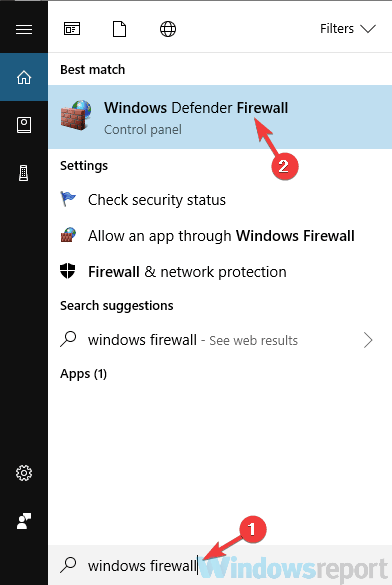
- Jendela Windows Firewall sekarang akan terbuka. Di panel kiri pilih Mengaktifkan atau menonaktifkan Windows Firewall.
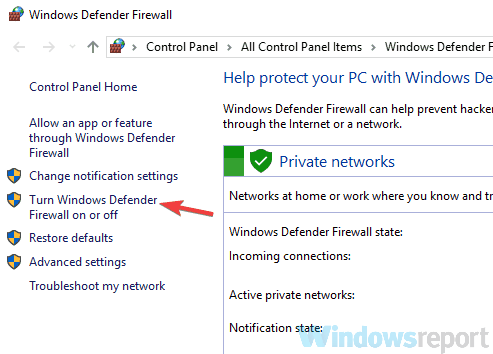
- Pilih Matikan Windows Firewall (tidak disarankan) untuk profil jaringan Publik dan jaringan Pribadi. Setelah melakukan itu, klik baik untuk menyimpan perubahan.
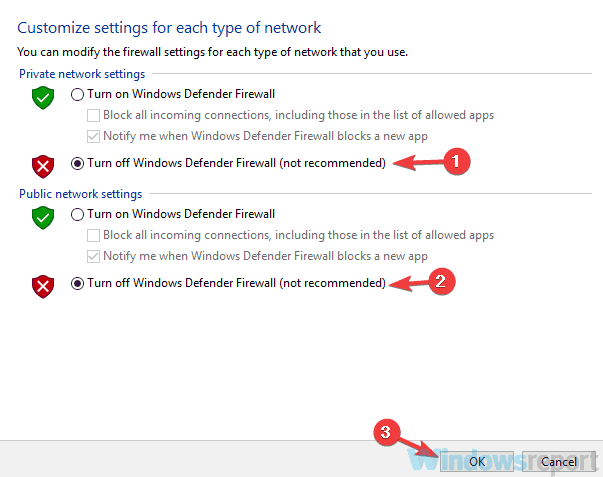
Penyebab lain untuk masalah dengan VPN Anda bisa jadi adalah firewall Anda. Seperti yang mungkin Anda ketahui, firewall Anda dapat memblokir koneksi keluar dan masuk dari aplikasi tertentu, termasuk StrongVPN.
Untuk memperbaiki masalah ini, disarankan untuk menonaktifkan sementara firewall Anda. Jika Anda menggunakan firewall pihak ketiga, pastikan untuk menonaktifkannya dan periksa apakah itu menyelesaikan masalah.
Namun, Windows memiliki firewall sendiri sehingga Anda mungkin harus menonaktifkannya juga. Untuk melakukannya, ikuti langkah-langkah di atas.
Firewall Anda sekarang harus dinonaktifkan. Setelah Anda menonaktifkan firewall, periksa apakah masalah dengan StrongVPN masih ada.
Jika StrongVPN berfungsi, masalahnya terkait dengan firewall Anda, jadi pastikan untuk memeriksa pengaturannya dan pastikan StrongVPN diizinkan melewatinya.
Ingatlah bahwa menonaktifkan Windows Firewall bukanlah praktik keamanan terbaik, jadi pastikan untuk mengaktifkannya kembali sesegera mungkin.
4. Gunakan ponsel Anda sebagai hotspot
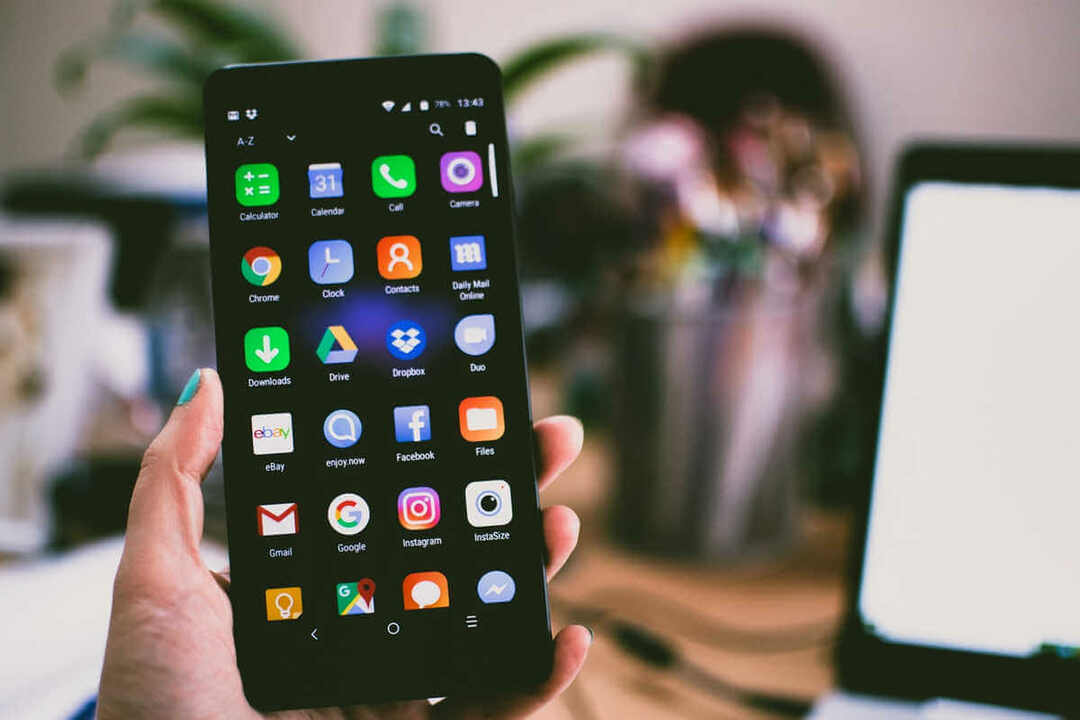
Menurut pengguna, terkadang mungkin ada masalah dengan koneksi jaringan Anda yang mencegah Anda menggunakan StrongVPN. Namun, Anda mungkin dapat memperbaiki masalah ini hanya dengan menggunakan ponsel Anda sebagai hotspot.
Setelah Anda mengatur ponsel Anda untuk berfungsi sebagai hotspot, sambungkan ke sana dan periksa apakah itu menyelesaikan masalah.
Ingatlah bahwa ini hanya solusi, tetapi jika metode ini berhasil, kemungkinan ISP Anda memblokir StrongVPN, jadi pastikan untuk menghubunginya juga.
5. Pastikan untuk mencoba semua protokol VPN
Jika StrongVPN tidak berfungsi dengan baik, mungkin masalahnya terkait dengan protokol VPN. Untuk memperbaiki masalah ini, pengguna menyarankan untuk mencoba semua protokol VPN termasuk L2TP, PPTP, dan SSTP.
Ingatlah bahwa solusi ini hanya berfungsi jika Anda memiliki akun PPTP VPN yang terdaftar di StrongVPN.
Pertanyaan yang Sering Diajukan
Masalah ini terkait dengan jenis server yang Anda gunakan atau protokol itu sendiri. Semua yang perlu Anda ketahui tentang kehilangan koneksi Internet setelah terhubung ke VPN dapat ditemukan di sini panduan khusus.
Untuk memperbaiki masalah ini, periksa antivirus Anda, nonaktifkan firewall Anda, atau mulai ulang jaringan Anda. Lihat ini solusi cepat untuk lebih jelasnya.
Untuk membuat VPN Anda lebih kuat, jangan ragu untuk menyesuaikan enkripsi algoritma dan protokol.


